O Facebook Live, uma ferramenta já estabelecida, tem aprimorado suas funcionalidades continuamente. Atualmente, oferece a possibilidade de incluir um participante adicional na transmissão ao vivo como co-apresentador, além de permitir a transmissão tanto de perfis pessoais quanto de páginas empresariais.
O Facebook Live também oferece suporte a serviços de terceiros, no entanto, como o Facebook tende a diminuir a visibilidade do seu vídeo nesses casos, vamos focar nas funções nativas do Facebook Live. Continue a leitura para descobrir como dominar as funcionalidades mais importantes.
Como Iniciar uma Transmissão ao Vivo…
A funcionalidade de tela dividida no Facebook Live, que possibilita transmitir com outra pessoa, é um dos seus principais atrativos. Antes de convidar um participante para se juntar à sua transmissão ao vivo, é necessário iniciar a sua própria transmissão. No momento em que este artigo está sendo escrito, a única forma de iniciar uma transmissão ao vivo a partir de um perfil pessoal é através do aplicativo do Facebook em seu dispositivo móvel:
- Abra o aplicativo do Facebook no seu dispositivo Android ou iOS.
- Acesse a barra de status, o mesmo local onde você cria novas publicações. No menu inferior da tela, selecione “Vídeo ao vivo”.
- Permita que o Facebook acesse sua câmera, caso ainda não tenha feito isso. O sistema operacional do seu smartphone deverá solicitar essa permissão.
Preparativos Antes de Iniciar a Transmissão ao Vivo
Iniciar uma transmissão ao vivo no Facebook é um processo simples. Contudo, alguns ajustes adicionais podem otimizar a sua transmissão:
- Adicione uma descrição ao seu vídeo do Facebook Live, para que os espectadores tenham uma ideia do que esperar. Um passo fundamental antes de iniciar a transmissão é marcar a pessoa que você deseja convidar como participante posteriormente.
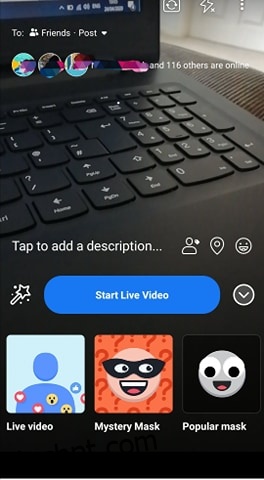
- Se você estiver transmitindo a partir de um perfil pessoal, pode escolher quem poderá visualizar a sua transmissão, da mesma forma que em publicações. No canto superior esquerdo, encontrará um botão “Para:”, onde pode selecionar “Público”, “Amigos”, “Amigos de amigos” ou “Amigos, exceto…”. Se o seu objetivo for transmitir para um grupo do Facebook, também é possível fazê-lo.
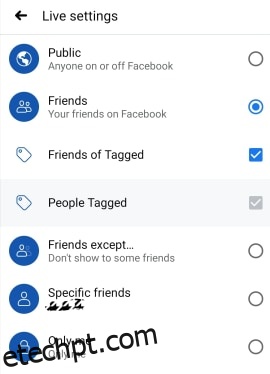
- Se a sua transmissão for a partir de uma página empresarial, ela deverá ser pública. No entanto, pode ajustar o seu público por meio das Restrições de público do Facebook. Toque no botão circular com três pontos no centro, no canto inferior direito da tela, para acessá-las. Aqui, pode ativar os “Controlos geográficos” e usar a opção “Localizações” para incluir ou excluir determinados públicos com base em sua localização.
- Certifique-se de que tem a versão mais recente do aplicativo do Facebook instalada no seu dispositivo.
- Mantenha o seu aplicativo do Facebook aberto durante toda a transmissão, para evitar problemas técnicos. Como você é o transmissor, se a sua conexão cair, a transmissão será interrompida. Falando em conexão, é recomendável iniciar a sua transmissão ao vivo usando uma conexão Wi-Fi.
- Depois de definir a orientação do vídeo, mantenha-a durante toda a transmissão. Isso é particularmente importante ao convidar um participante, que deve ter a mesma orientação de tela antes de se juntar a você.
Convidar um Participante
Convidar um participante é simples e pode ser feito de duas maneiras: adicionando a pessoa a partir da seção de comentários ou adicionando a partir da sua lista de espectadores ao vivo:
- Para convidar alguém que comentou em seu vídeo ao vivo, toque no comentário dessa pessoa. Irá notar que poderá convidar essa pessoa, se ela cumprir os requisitos para participar na transmissão. Esses requisitos incluem usar um dispositivo compatível. Uma pessoa qualificada terá um ícone de câmera verde em sua foto de perfil.
- Nem todos os espectadores de uma transmissão ao vivo podem ser convidados. Além das pessoas marcadas na descrição da transmissão, apenas páginas e perfis verificados e espectadores escolhidos aleatoriamente podem ser convidados. Se a pessoa que você pretende convidar não for verificada, peça para que ela comente antes de poder fazer o convite.
Outros Detalhes Importantes
- Não há limite para o número de espectadores ao vivo, mas apenas um convidado pode participar da transmissão.
- Para remover um convidado, toque no “X” no canto superior direito da sua parte da tela.
- Você pode convidar um novo participante, mesmo se já tiver um.
- É possível convidar uma página para participar, desde que ela esteja assistindo a sua transmissão ao vivo.
- Pode usar filtros mesmo quando tem um participante na transmissão.
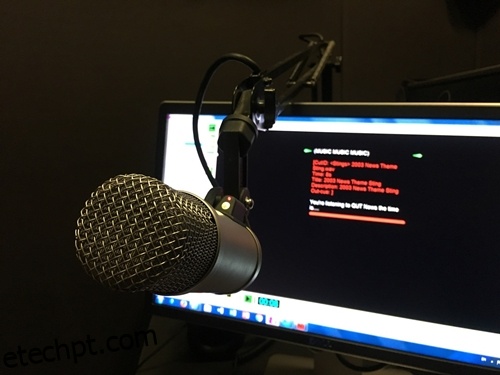
Resolução de Problemas na Transmissão ao Vivo
Ao transmitir ao vivo a partir de uma página, pode aparecer o botão “Registro de eventos”. Esta é uma funcionalidade útil que exibe erros relacionados à transmissão e permite que você personalize o que será exibido. Se você estiver com dificuldades para se conectar, verifique os seguintes aspectos:
- Verifique se você está conectado a uma rede de internet estável.
- Ative o RTMPS (Protocolo de Mensagens em Tempo Real Seguro).
- Verifique se o seu firewall está a causar problemas.
- Extensões e plug-ins, como bloqueadores de anúncios, podem interferir com os players de vídeo. Experimente desativá-los durante a transmissão.
- Por fim, verifique se a URL do servidor e a chave da URL foram geradas há mais de 24 horas. Se for o caso, elas não são mais válidas e você precisará criar novas.
A transmissão a partir de uma página também tem requisitos adicionais que seu vídeo deve seguir:
- Resolução máxima de 1280×720 pixels com taxa de quadros de 30 fps.
- Duração máxima de oito horas.
- Taxa de bits máxima suportada de 256 kbps.
- Proporção de pixels quadrados.
Como Transmitir ao Vivo em um Grupo do Facebook
O Facebook permite que você publique vídeos ao vivo em seu perfil, página, evento ou grupo. No entanto, é essencial verificar as configurações de privacidade do seu grupo para determinar quem poderá assistir ao seu vídeo ao vivo.
Para iniciar uma transmissão ao vivo em um grupo do Facebook, siga estas etapas:
Usando o Aplicativo Móvel do Facebook
- Abra o seu perfil do Facebook.
- Toque no ícone de três linhas no canto superior direito da tela.
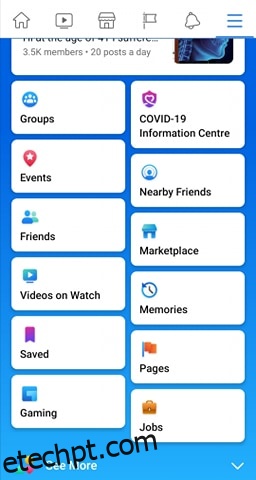
- Toque em Grupos e selecione o grupo em que você deseja iniciar a transmissão ao vivo, no menu Seus grupos.
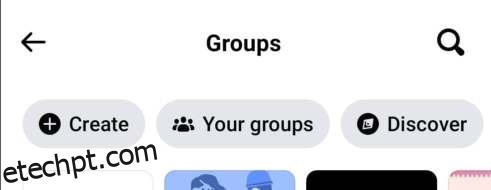
- Toque no ícone Ao vivo no menu da barra de status.
- Adicione uma descrição ao seu vídeo e toque em Iniciar vídeo ao vivo.
Usando o Facebook no Computador
Para transmitir ao vivo em um grupo do Facebook através do seu computador, siga estes passos:
- No seu Feed de Notícias, selecione Grupos e escolha o grupo em que deseja iniciar a transmissão ao vivo.
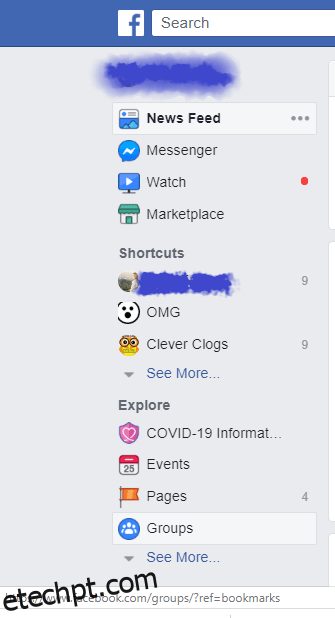
- Clique em Vídeo ao vivo na parte superior do grupo.
- Escolha se quer Entrar ao vivo agora ou Agendar um vídeo ao vivo para uma data e hora futuras.
- Adicione uma descrição ao seu vídeo.
- Inicie seu vídeo ao vivo.
Prepare-se para a Transmissão
O Facebook Live é relativamente fácil de configurar, mas não está imune a falhas e problemas de conexão. No entanto, esperamos que agora você esteja preparado para lidar com esses problemas. Seguindo os requisitos, tudo deverá correr bem.
Se você pudesse escolher qualquer pessoa para ser seu convidado em uma transmissão ao vivo, quem escolheria? Sobre o que seria a transmissão? Deixe sua imaginação fluir e faça com que a seção de comentários se torne mais interessante.